著Selena Komez5月に更新17、2018
「ちょっと、私は映画好きです。私はYoutubeから好きな映画をダウンロードして、それを私のiPadに転送したいと思います。しかし、最近、私は3D映画が若者に人気があると聞きました。 3Dビデオを2Dに変換するにはどうすればよいですか。ご協力いただきありがとうございます。- レベッカ
VRヘッドセットを使ってすばらしいVR-3Dエフェクトビデオを見ると、映画館で2d / 3d映画を見る気分を得ることができます。 仮想現実は筋金入りのゲーマーのために予約された趣味のように思えるかもしれませんが、十分な3Dリソースを手に入れればそれでも自宅で3D映画を見るのはかなり簡単になります。 Gear VR、Oculus Rift、VR One、Google Cardboardなどの3D VRヘッドセットがあり、たくさんの2Dムービーがある場合、VRヘッドセットを楽しむために2Dビデオを3D VRフォーマットに変換しますか? あなたがしたいのであれば、2DノーマルビデオからVRへのコンバーターのみを入手してください、そしてこのガイドに従って、私はあなたがそれらを楽しむことができると約束します。
3D映画は鮮やかな色と生き生きとしたビデオ効果で幻想的です、そして今、彼らは劇場の中で制限されません、彼らはあなたの家の中にいることができます。あなたは3D映画を3Dに変換したいと思っている人の一人ですか?簡単なステップで2D映画を3Dに変換する方法についてのこの実用的なチュートリアルに参加してください。

2Dから3Dへのコンバータ 強力な3Dビデオコンバータとして、あなたの問題を解決するための最良の解決策です。このプログラムは完全に役立ちます 2Dビデオをコンピューターで再生できる3Dビデオに変換出力3Dビデオは、AVI、MP4、MKV、FLV、M2TS、TSなどを含むさまざまなフォーマットにすることができます。Androidの携帯電話/テーブル、Samsung Galaxy、Motorola、Nexus、Google Pixelなどのさまざまなデバイスへの2D変換サポートへの3D 、HTC、ソニー、iPhone 7 / 7 Plus、iPhone SE、iPhone 6 / 6 Plus、iPad Pro、iPad Air、iPad Miniなど。
2Dから3DへのConvererのお手伝いをします 2DビデオをVR-3Dエフェクトビデオフォーマットに変換する、2D動画を3Dに変換した後、Gear VR、Oculus Rift、VR One、HTC ViVe、Google CardboardなどのVRヘッドセットを使用して、変換された3Dムービーを楽しむことができます。 Google DayDream VR、など、それと、あなたは2Dまたは3d MKV、AVI、MP2、MXF、MPG、FLV、VOB、3GP、TS、RMVB、WTV、WebM、MTS、M4TSなどを含むすべての種類の通常の3D / 2Dビデオを変換できます。 VR heasdetsはトップボトム、サイドバイサイド3D MP3およびMKVのような4Dエフェクトビデオフォーマットをサポートしました。 Gear VR / Oculus Rift / VR One / HTC ViVe / Google Cardboardなどの2Dビデオ変換を起動すると、すぐに出力ファイルの変換速度が早くなることがあります。 トリミング、トリミング、特殊効果の追加、字幕の挿入など、ムービーをカスタマイズしてパーソナライズすることもできます。 さらに、それは私達がギャラクシーノート4 / 5 / 6 / 8、ギャラクシーS9 / S8 / S7(エッジ)/ S6 / S(エッジ/エッジ+)を通してGear VRでビデオを再生することを可能にするためにビデオフォーマットを変換できます。
2Dから3Dへのコンバータのその他の機能
- 標準ビデオを3Dビデオに変換します。
- 3Dビデオを他のタイプの3Dビデオに変換します。
- 3Dビデオを標準ビデオに変換します。
- アナグリフ、サイドバイサイド、サイドバイサイド(半値幅)、上部と下部、上部と下部(半値幅)を含む5種類の3Dビデオがサポートされています。
- 変換する前にビデオをプレビューします。
- 高品質のビデオを取得するために設定を変更します。
ステップ1:プログラムの変換機能を選択します
まず、コンピューターで2D to 3D Converterを実行してから、[2D to3D]ボタンをクリックして設定インターフェイスを開きます。
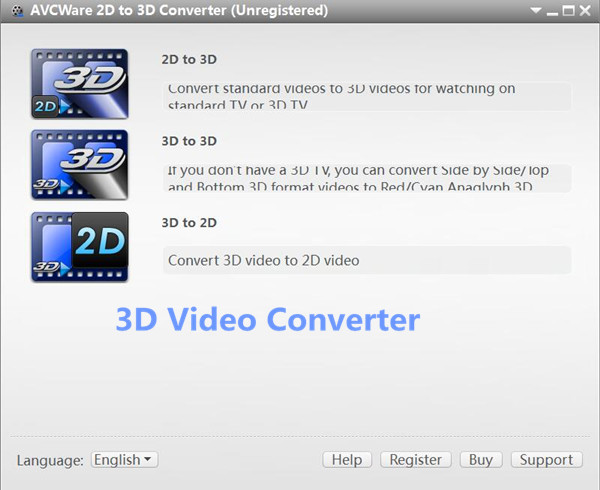
ステップ2.2Dビデオのインポート
2D to 2D Converterで3Dビデオを選択して追加します。
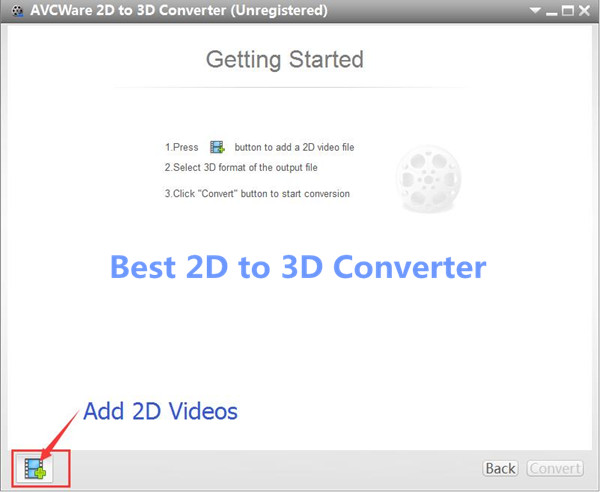
ビデオファイルリストに変換したい2Dビデオをインポートします。
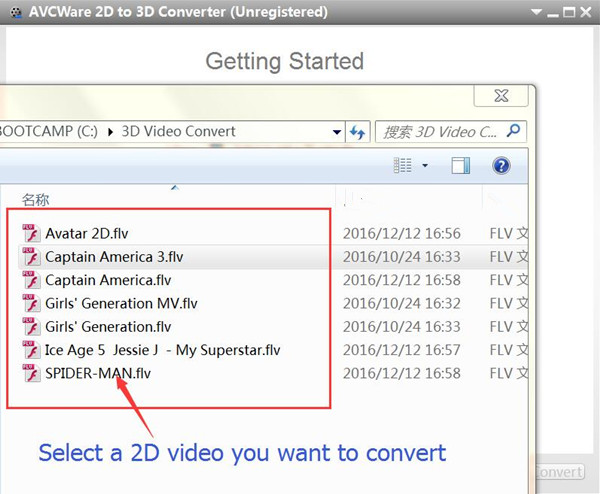
ステップ3。直接ご希望の3Dフォーマットを設定してください
この2Dから3Dへのコンバータープログラムは、赤/シアンのアナグリフ3Dビデオ形式の出力をサポートしているため、標準の3D TVで2D効果を楽しむことができます。また、サイドバイサイド3Dおよび上下3Dもサポートしています。「」をクリックしてください。プレビュー領域の下にある「アナグリフ(赤/シアン)」、「サイドバイサイド」、「サイドバイサイド(半分の幅)」、「上下」または「上下(半分の高さ)」で出力モードを選択します。 。
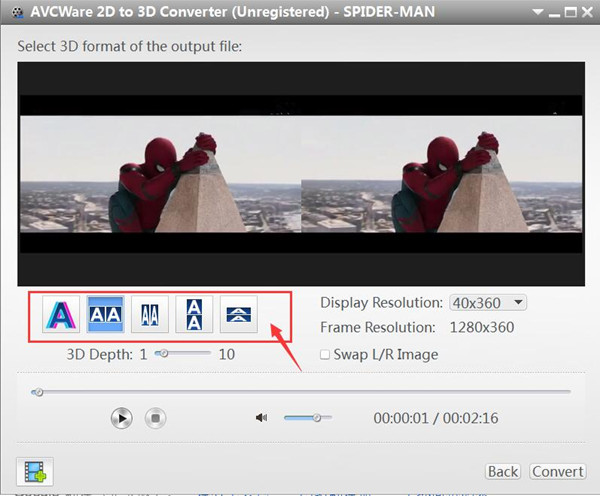
次に、ビデオの3D深度を設定します。
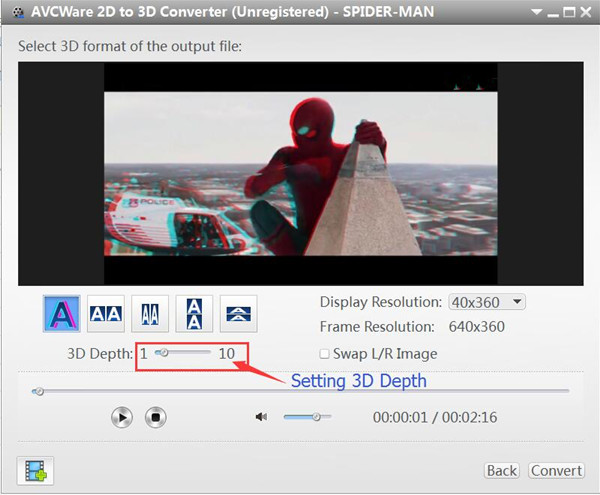
注:
1)「3D深度」コントロールスライダーをドラッグして深度を設定できます。
2)「スワップL / R画像」オプションをチェックすると、左目と右目の画像を切り替えることができます。
3)「完了」をクリックしてメインウィンドウに戻ります。
好みの3Dフォーマットの設定が終了したら、「変換」ボタンをクリックして続行すると、プログラムは新しい出力設定ウィンドウをポップアップします。
ステップ4:デバイスの出力フォーマットの設定
出力設定インターフェイスでは、iPhone、iPad、Apple TV、Androidフォン、Androidパッド、2Dプレーヤーを搭載したTV / Mac / PCなどのモバイルデバイス用に3Dビデオを3Dに変換するプログラムのサポートを確認できます。 Androidデバイス用に2Dを3Dに変換するには、[プロファイル]オプションの下の[Android]または[Android Pad]をクリックしてから、Androidデバイス用に最適化されたプロファイルを選択してください。出力の「ビデオサイズ」と「ビデオ品質」を設定することもできます。このウィンドウで、[OK]ボタンをクリックして、お気に入りの2DムービーをAndroid用の3Dに変換します。
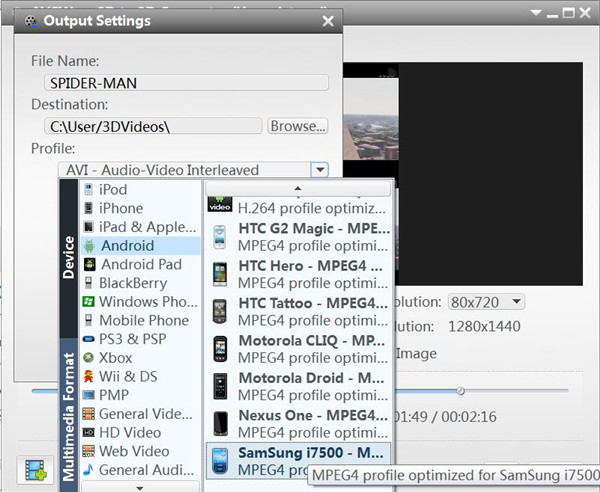
5Dビデオを2D for Deviceに変換するためのステップ3.Start
それは数分以内に変換プロセスを完了するためにあなたに少し時間がかかります。完了。
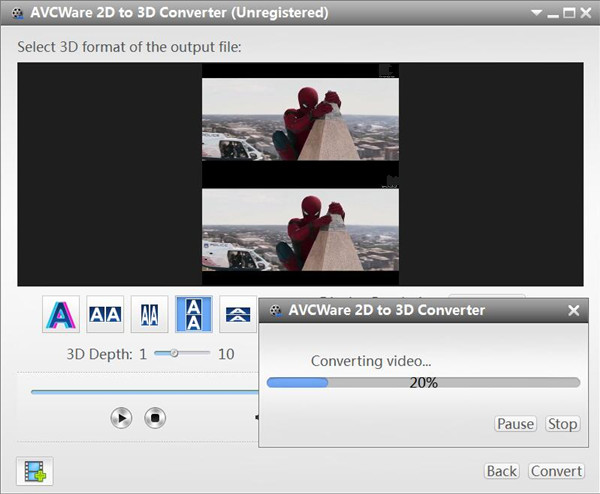
2Dムービーを3Dに変換する方法を紹介するビデオガイド:
iPhone / iPad用DVDムービーをリッピングして変換する方法
コンピュータからサムスンギャラクシーS7 / S6にビデオを転送する方法
プロンプト: 次のことを行う必要があり ログイン あなたがコメントすることができる前に。
まだアカウントがありません。 ここをクリックしてください 登録.
コメントはまだありません 何か言って...